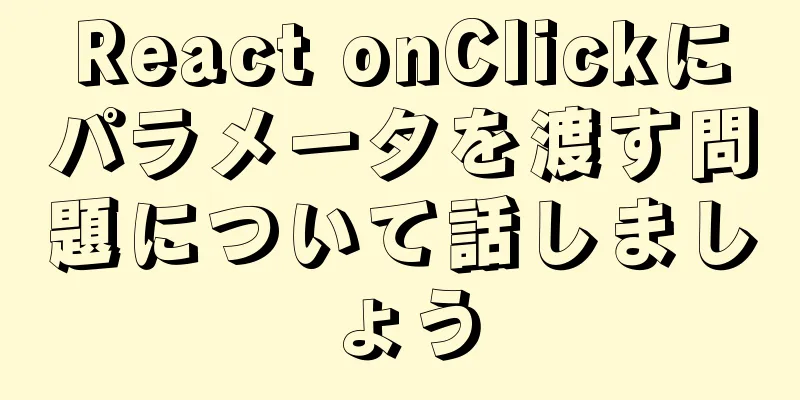Dockerは公式Redisイメージをインストールし、パスワード認証を有効にします

|
参考: Docker 公式 Redis ドキュメント 1. 特別なバージョン要件がある場合は、redisイメージタグのバージョンを確認してください。 3.2.11、3.2、3 (3.2/Dockerfile) 3.2.11-32 ビット、3.2-32 ビット、3-32 ビット (3.2/32 ビット/Dockerfile) 3.2.11-alpine、3.2-alpine、3-alpine (3.2/alpine/Dockerfile) 4.0.9、4.0、4、最新 (4.0/Dockerfile) 4.0.9-32 ビット、4.0-32 ビット、4-32 ビット、32 ビット (4.0/32 ビット/Dockerfile) 4.0.9-alpine、4.0-alpine、4-alpine、alpine (4.0/alpine/Dockerfile) 2. 最新バージョンを選択する docker pull redis:最新 [root@localhost~]# docker pull redis:latest 最新: library/redis からプル 4d0d76e05f3c: プル完了 cfbf30a55ec9: プル完了 82648e31640d: プル完了 fb7ace35d550: プル完了 497bf119bebf: プル完了 89340f6074da: プル完了 ダイジェスト: sha256:166788713c58c2db31c41de82bbe133560304c16c70e53a53ca3cfcf35467d8a ステータス: redis:latest の新しいイメージをダウンロードしました 3. パスワードを使用してコンテナを起動する docker run --name redis-test -p 6379:6379 -d --restart=always redis:latest redis-server --appendonly yes --requirepass "あなたのパスワード"
4. コンテナを表示する ドッカーps [root@localhost~]# docker ps コンテナID イメージ コマンド 作成ステータス ポート名 a126ec987cfe redis:latest "docker-entrypoint.s..." 4 分前 4 分前にアップ 0.0.0.0:6379->6379/tcp redis-test 3645da72ece6 portainer/portainer "/portainer" 7 日前 7 日前 0.0.0.0:9000->9000/tcp sharp_lovelace 118ba79de20a hwdsl2/ipsec-vpn-server "/opt/src/run.sh" 12 日前 12 日間アップ 0.0.0.0:500->500/udp、0.0.0.0:4500->4500/udp l2tp-vpn-server 848fdba6de60 kylemanna/openvpn "ovpn_run" 12 日前 12 日間稼働 1194/udp, 0.0.0.0:1194->1194/tcp openvpn a273504f9646 mysql:5.6.38 "docker-entrypoint.s..." 8 週間前 5 日前 0.0.0.0:3306->3306/tcp mysql5.6.38 RedisコンテナのIDはa126ec987cfeです 5. プロセスを確認する ps -ef|grep redis [root@localhost~]# ps -ef|grep redis polkitd 26547 26535 0 14:58 ? 00:00:00 redis-server *:6379 ルート 26610 26432 0 15:05 pts/0 00:00:00 grep --color=auto redis 6. コンテナに入り、Redisクライアントを実行する docker exec -it a126ec987cfe redis-cli -a 'あなたのパスワード' [root@localhost~]# docker exec -it a126ec987cfe redis-cli -h 127.0.0.1 -p 6379 -a 'あなたのパスワード' 127.0.0.1:6379> ピング ポン 127.0.0.1:6379>情報 # サーバー redis_バージョン:4.0.9 redis_git_sha1:00000000 redis_git_dirty:0 redis_build_id:d3ebfc7feabc1290 redis_mode:スタンドアロン OS:Linux 3.10.0-693.21.1.el7.x86_64 x86_64 ...
または、次のようにパスワードなしで接続します。 [root@localhost ~]# docker exec -it a126ec987cfe redis-cli 127.0.0.1:6379> ピング (エラー) NOAUTH 認証が必要です。 127.0.0.1:6379> auth 'あなたのパスワード' わかりました 127.0.0.1:6379> ピング ポン 127.0.0.1:6379>情報 # サーバー redis_バージョン:4.0.9 redis_git_sha1:00000000 redis_git_dirty:0 redis_build_id:d3ebfc7feabc1290 redis_mode:スタンドアロン OS:Linux 3.10.0-693.21.1.el7.x86_64 x86_64 アーキテクチャビット:64 以上がこの記事の全内容です。皆様の勉強のお役に立てれば幸いです。また、123WORDPRESS.COM を応援していただければ幸いです。 以下もご興味があるかもしれません:
|
<<: CocosCreatorでスワイプした位置にテクスチャを表示する方法
>>: Ubuntu で apt-get を使用して mysql をインストールおよび完全にアンインストールする方法の詳細な説明
推薦する
MySQLデータベースの使用仕様の概要
導入: MySQL データベースの仕様に関しては、皆さんも何らかのドキュメントを読んだことがあると思...
優秀なウェブ開発者が開発スキルを向上させるために知っておくべき10のこと
「開発とは、単にコードを書くだけではない」というのは、3EV の Dan Frost 氏の言葉です。...
Vue3 カプセル化された虫眼鏡コンポーネントのサンプルコード
目次コンポーネントインフラストラクチャ目的: 画像拡大鏡機能を実現するvueuseをインストールする...
mysqlは昨日の日付、今日の日付、明日の日付、前の時間と次の時間の時刻を取得します
1. 現在の日付 DATE_SUB(curdate(),INTERVAL 0 DAY) を選択します...
Vue-Routerのルート設定の詳しい説明
目次導入ルート内のオブジェクト属性パス: 文字列コンポーネント: コンポーネント | () =>...
MySQL データベース テーブルのパーティション分割に関する考慮事項 [推奨]
テーブル パーティショニングは、データベース パーティショニングとは異なります。では、テーブル パー...
初心者がHTMLタグを学ぶ(3)
HTML に触れる初心者は、いくつかの HTML タグを学びます。関連記事:初心者が学ぶ HTML...
クリック範囲を拡大する入力チェックボックスを実装する方法
XML/HTML コードコンテンツをクリップボードにコピー< div style = &quo...
MySQL: MySQL 関数
1. 組み込み関数1. 数学関数ランド()丸め(数値) ceil(数値)階数(数値)ランダム丸め切り...
単語のグループ化シーケンスと複数フィールドのグループ化のための MySQL グループ方法
ここで商品テーブルを作成しました。その中のデータを見てみましょう。 mysql> 商品から *...
リモート接続を許可するようにMySQLを変更する方法
MySQLリモート接続の問題に関しては、会社で働いているときに誰かのコンピュータに保存されているMy...
MySQL データベースのバックアップ プロセスに関する注意事項
今日は、データ バックアップに関連するいくつかの点について調べ、MySQL データ バックアップに関...
IDEA を MYSQL データベースに接続するための構成時に失敗する問題の解決策
この記事では、主に、IDEA を MYSQL データベースに接続するための構成時に失敗する問題の解決...
React NativeとiOSの相互作用の詳細な説明
目次前提条件RNはiOSに価値を渡す方法1: ネイティブに値を通常通り渡す方法2: コールバック関数...
TypeScript を使用して Vue3 で axios をカプセル化する詳細な例
この axios パッケージは、vue3 デモで使用されます。便宜上、element-plus は ...